Autor:
Peter Berry
Data Utworzenia:
18 Lipiec 2021
Data Aktualizacji:
1 Lipiec 2024
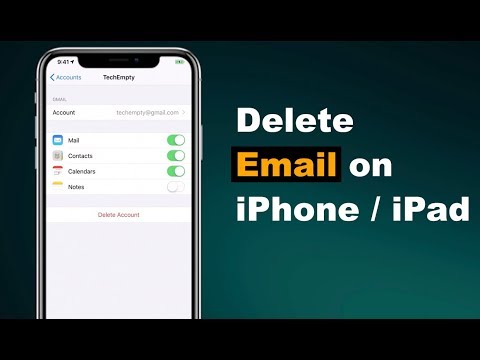
Zawartość
To wikiHow uczy, jak usunąć konto e-mail z iPhone'a. Po usunięciu konta e-mail wszystkie kontakty, poczta, notatki i informacje kalendarza zsynchronizowane między kontem a iPhonem również zostaną usunięte.
Kroki
(Zainstaluj) na iPhonie. Stuknij aplikację Ustawienia z ikoną koła zębatego w szarej ramce.
Przewiń w dół i dotknij Konta i hasła (Hasło i konto). Ta opcja znajduje się blisko środka strony Ustawienia.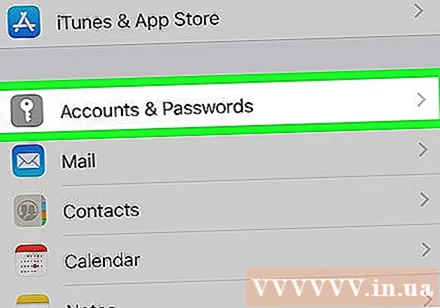
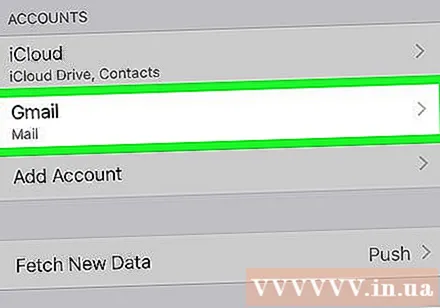
Wybierz konto. W sekcji „KONTA” (Konta) dotknij konta (na przykład Gmail), który chcesz usunąć z iPhone'a.
Przewiń w dół i dotknij Usuń konto (Usuń konto). Ten czerwony przycisk znajduje się na dole strony.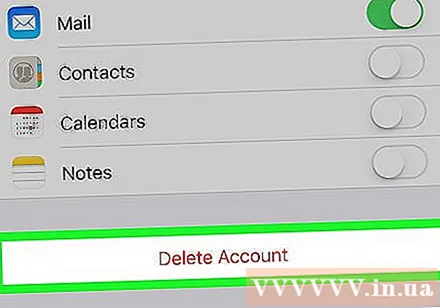
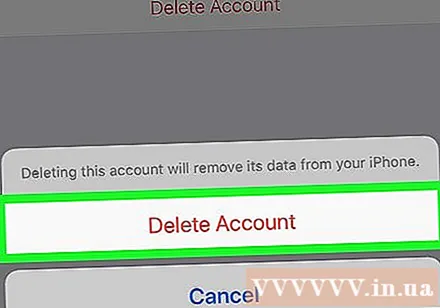
Kliknij Usuń konto kiedy pojawi się opcja. Konto e-mail zostanie natychmiast usunięte z iPhone'a wraz ze wszystkimi powiązanymi danymi. Reklama
Rada
- Jeśli chcesz tylko usunąć konto e-mail z aplikacji Mail na swoim iPhonie, możesz dotknąć zielonego przełącznika „Poczta” znajdującego się na środku strony konta, aby wyłączyć konto.
Ostrzeżenie
- Wszelkie kontakty, notatki, e-maile i terminy zsynchronizowane z konta e-mail zostaną również natychmiast usunięte z iPhone'a.



